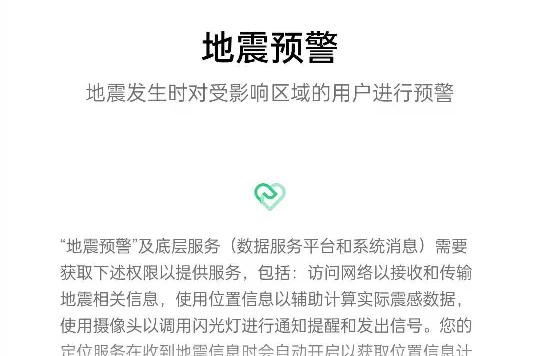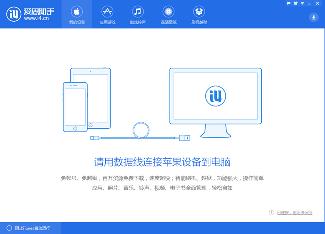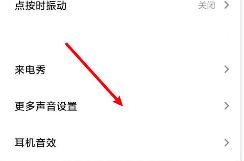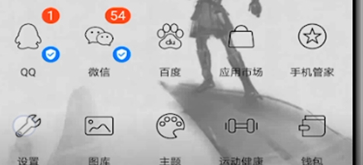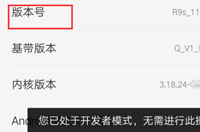华为手机复制门禁卡教程
将华为手机作为门禁卡使用是内置NFC的功能之一,在大家忘记携带门禁卡的时候可以使用手机模拟刷卡环境,同样可以进入房屋,这里为各位小伙伴带来复制门禁卡的教程,看一下怎么用。

如何模拟门禁卡
通过华为钱包,可将小区门]禁卡模拟添加到手机中,刷手机开小区门。如常用该卡片,建议在“便捷设置”中将其设为默认卡,方便使用。
*部分小区可通过邻里邻外、祥云门]等社区门钥匙模拟入口开通。目前已支持全国4000+小区。
*目前仅支持模拟部分未经加密的、频率为13.56MHZ的实体门禁卡。
门钥匙刷卡攻略
将实体门禁卡信息复制到华为穿戴设备芯片中后,穿戴设备可当门钥匙使用。
穿戴设备支持模拟市面上未经加密过的、频率为13.56MHz的门卡。出于安全考虑,带有门钥匙功能的银行卡和储值消费、公交消费功能的门卡暂时不能被模拟。即使模拟成功,这些卡片也不具备银行、公交等功能。
- 部分加密卡,系统支持识别并提示用户不支持该卡类型。
- 部分加密卡,系统不支持识别,故存在门禁卡添加成功但刷卡失败的场景。
同一张门禁卡可以被模拟到不同设备;一个穿戴设备最多可以添加5张门钥匙。
- 仅Android手机支持门钥匙功能,iOS手机不支持。
- 图片仅为示意,请以实际情况为准。
模拟实体门禁卡
-
将穿戴设备及华为运动健康App升级到最新版本。
HONOR MagicWatch 2需要升级到1.0.5.26及以上版本,运动健康App需要升级到10.0.3.511及以上版本。
-
在华为运动健康 App设备界面,点击已连接的穿戴设备,选择华为钱包。
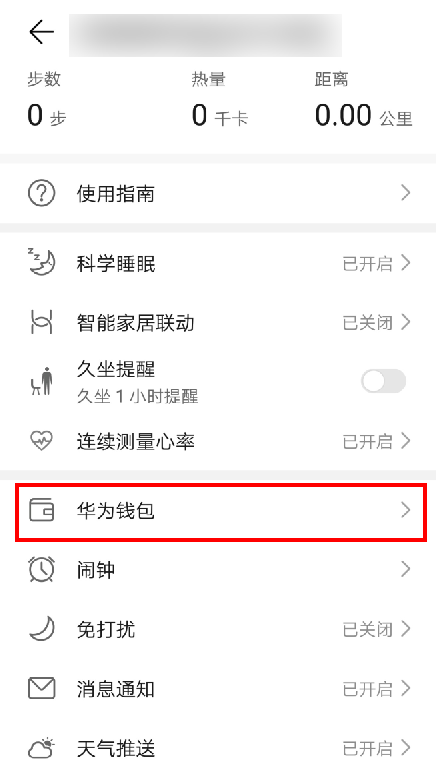
-
点击右上角的+,然后选择门钥匙 > 模拟实体门禁卡。
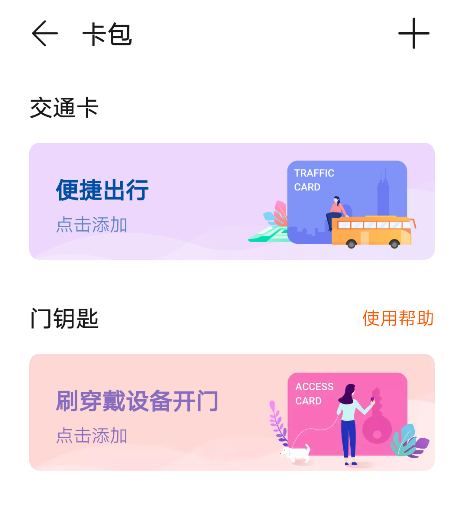
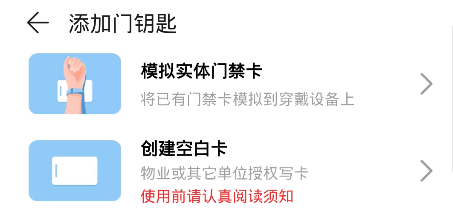
-
将穿戴设备中心贴在卡片中心区域,读卡成功后实体卡自动模拟到穿戴设备。然后在华为运动健康App中输入名称,点击完成。
手环示意图:
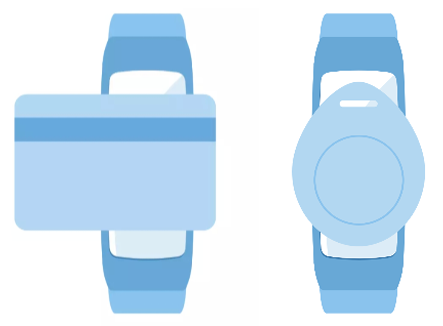
手表示意图:
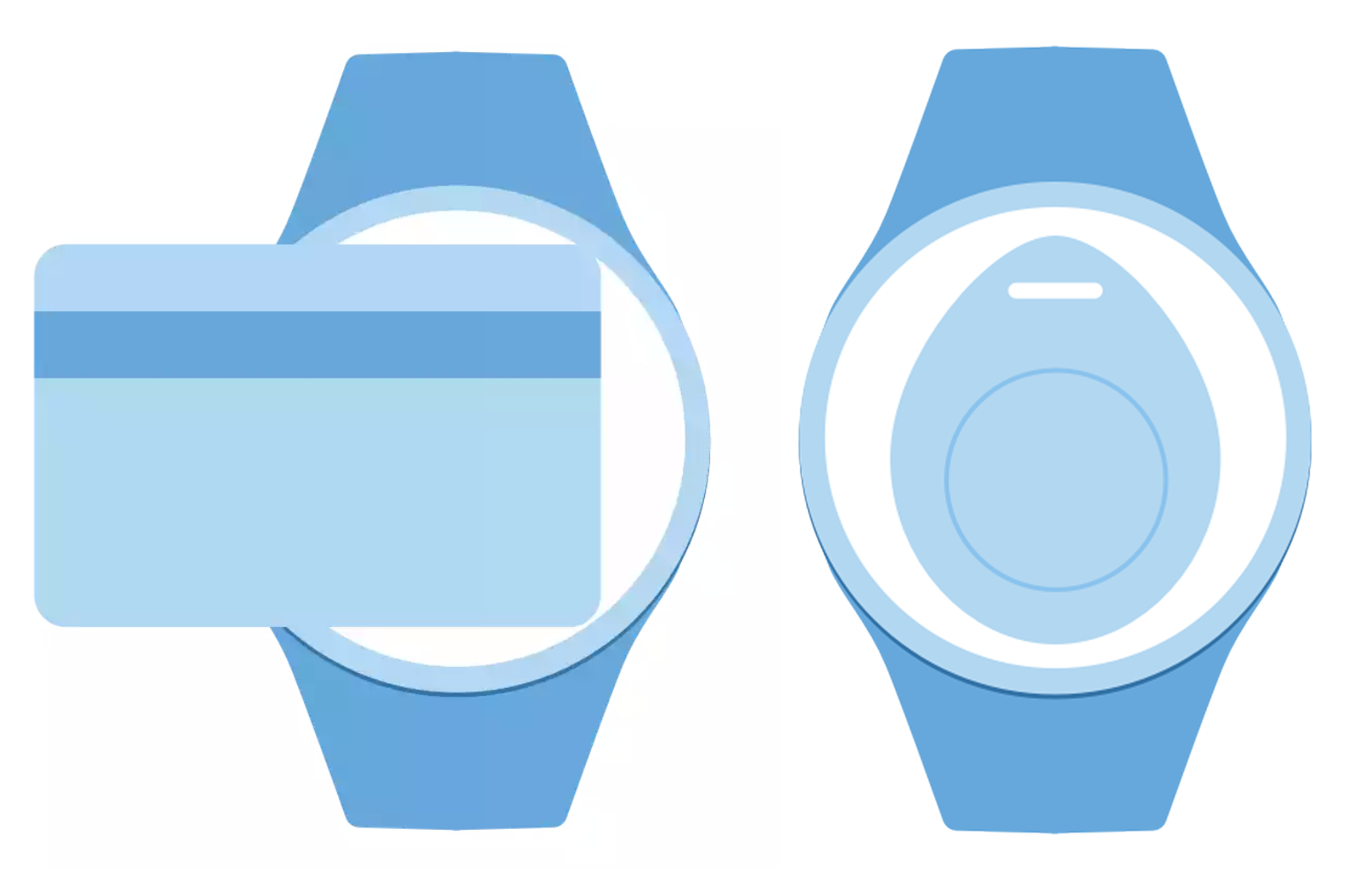
模拟过程中穿戴设备请不要离开实体卡。
使用门钥匙
-
使用时将穿戴设备靠近门钥匙读写感应区,唤醒门钥匙功能。
手环示意图:
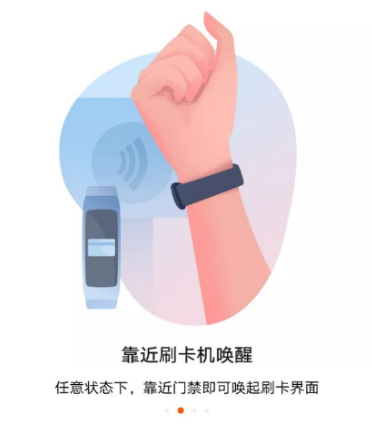
手表示意图:
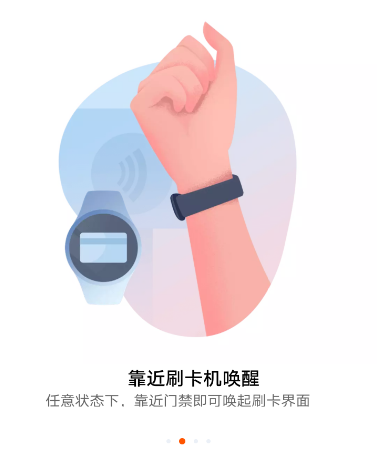
-
上下滑动穿戴设备的屏幕,切换到要使用的门卡,将穿戴设备再次靠近门钥匙读写感应区。
穿戴设备使用门钥匙时不需要连接手机。
查看/删除门钥匙
-
打开华为运动健康 App,在设备界面点击已连接的穿戴设备,选择华为钱包。
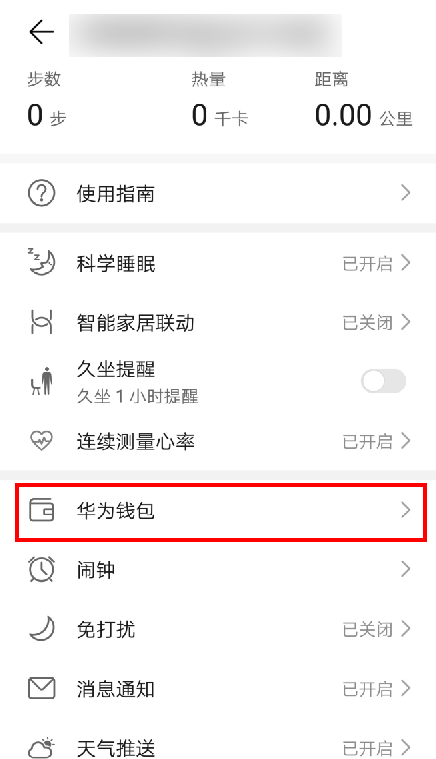
-
点击门钥匙右边的共X张 >,查看当前已添加的所有门钥匙。
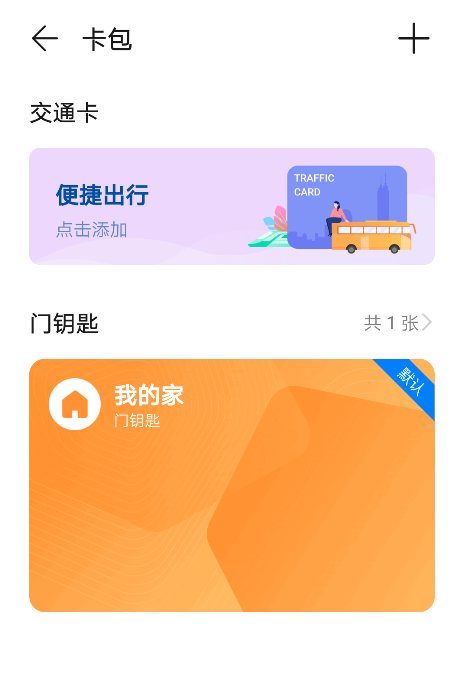
- 点击门钥匙,查看门钥匙详情。
-
点击门钥匙详情界面右上角的
 ,选择移除。按提示即可移除门钥匙。
,选择移除。按提示即可移除门钥匙。
设置默认卡
-
打开华为运动健康 App,在设备页面点击已连接的穿戴设备,选择华为钱包。
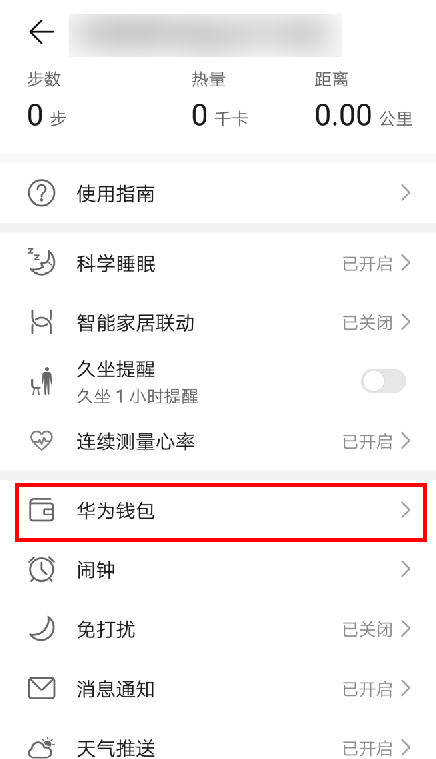
-
点击门钥匙右边的共X张 >,查看当前已添加的所有门钥匙。
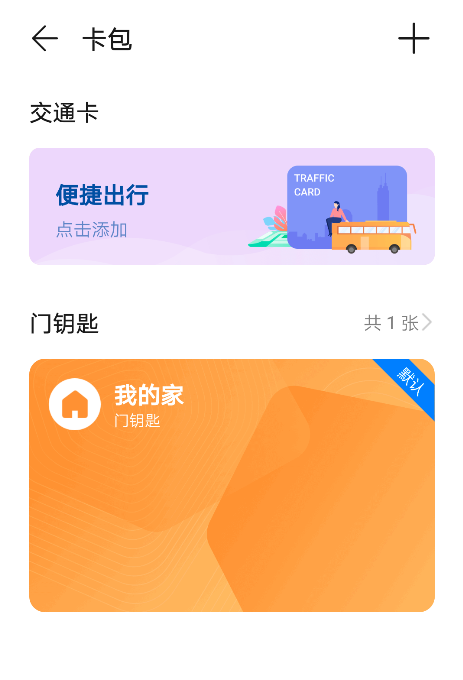
-
点击想要设置默认卡的门钥匙,点击设为默认卡。
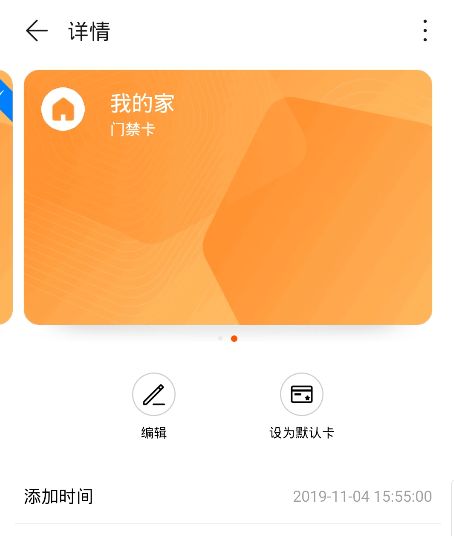
- 只能设置任意一张门钥匙或者交通卡为默认卡。
- 设置默认卡后,穿戴设备熄屏、关机后也可直接刷默认卡,低电关机后一天内还可刷卡约10次。
以上就是华为手机复制门禁卡教程的全部内容了,更多精彩资讯攻略请关注卡饭教程。
相关推荐
- 【手机】 iphone17有高刷吗 02-11
- 【手机】 iphone17什么时候上市 02-11
- 【手机】 苹果官翻机和原装有什么区别 02-10
- 【手机】 荣耀300什么时候上市 11-22
- 【手机】 荣耀magic7和magic7pro区别 11-22
- 【手机】 手机如何投屏电视 11-21
- 【手机】 如何设置来电闪光灯 10-17
- 【手机】 荣耀畅玩60plus什么时候上市 06-22
- 【手机】 华为mate70发布日期 06-22
- 【手机】 荣耀magic v flip什么时候开售 06-17
本周热门
-
oppo地震预警在哪里 2024/04/12
-
华为手机怎么下载软件 2020/04/23
-
ViVo手机锁屏密码忘了怎么办 2016/04/20
-
如何设置华为手机地震预警 2024/04/12
-
爱思助手连不上iphone怎么办 2020/09/03
-
小米手机怎么设置充电提示音 2020/09/22
-
真我手机官网查询真伪入口 2023/12/25
-
华为手机怎么设置返回键 2020/04/23
本月热门
-
oppo地震预警在哪里 2024/04/12
-
华为手机怎么下载软件 2020/04/23
-
ViVo手机锁屏密码忘了怎么办 2016/04/20
-
如何设置华为手机地震预警 2024/04/12
-
小米civi和小米11对比 2021/09/27
-
爱思助手连不上iphone怎么办 2020/09/03
-
小米手机怎么设置充电提示音 2020/09/22
-
真我手机官网查询真伪入口 2023/12/25
-
华为手机怎么设置返回键 2020/04/23
-
OPPO手机怎么打开开发者选项 2020/04/28